Como excluir o histórico do Google Assistant no Android

Aprenda a excluir seu histórico do Google Assistant de forma fácil e rápida. Mantenha sua privacidade sob controle.
Embora muitas pessoas dependam de mensageiros instantâneos de terceiros para seus bate-papos em grupo, há uma vantagem importante em usar a solução integrada de mensagens. As mensagens serão enviadas como texto (SMS) mesmo se você não estiver conectado à Internet. No entanto, alguns usuários relatam que seu iPhone não está recebendo mensagens de grupo. A salva de mensagens aparece somente quando eles reiniciam o dispositivo. Se você está entre eles, confira os passos que listamos abaixo.
Índice:
Por que minhas mensagens de grupo não estão chegando?
1. Reinicie seu iPhone
A primeira coisa a fazer é ir para o reinício. Alguns usuários até afirmam que essa é a única solução temporária. Após uma reinicialização, todas as mensagens do grupo são recebidas. Claro, não é uma solução, pois ainda há um problema com as mensagens de grupo recebidas.
Além disso, verifique se você tem espaço de armazenamento suficiente no seu dispositivo. Alguns arquivos multimídia podem não passar se o seu aparelho estiver com pouco espaço de armazenamento.
Para a solução completa, precisaremos acessar as configurações de mensagens e verificar algumas coisas antes de, finalmente, redefinir as configurações de rede.
2. Verifique as configurações de mensagens
Há algumas coisas que você precisa habilitar em Mensagens para que as mensagens de grupo com dispositivos mistos (Androids e iPhones) funcionem.
Há duas opções que você precisa habilitar para que as mensagens em grupo nas mensagens funcionem para remetentes/destinatários com dispositivos Android.
Aqui está o que você precisa fazer no seu iPhone:
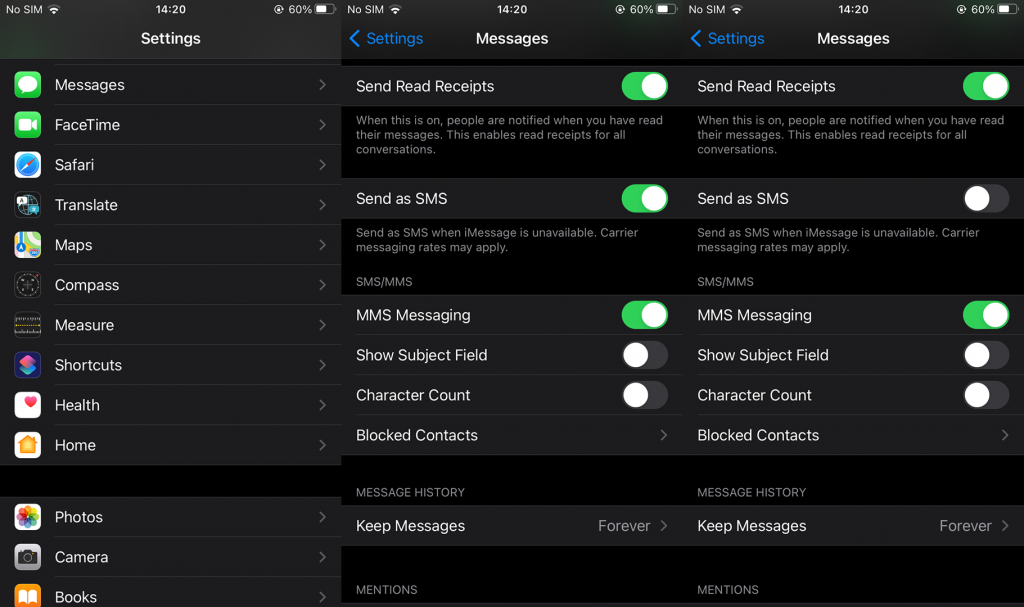
Se o seu iPhone ainda não estiver recebendo mensagens de grupo, tente atualizar o firmware.
3. Atualize o iOS
Manter seu dispositivo atualizado é essencial. Quase não há relatos do problema no iOS 14, portanto, se o seu dispositivo suportar a iteração mais recente do iOS, obtenha-o o mais rápido possível.
As atualizações geralmente são administradas automaticamente, mas você pode verificar e baixar as atualizações manualmente seguindo estas etapas:
4. Redefinir as configurações de rede
Finalmente, a solução mais provável para o problema em questão é redefinir as configurações de rede. Esta ação apagará todas as alterações feitas nas configurações de rede e as restaurará aos padrões de fábrica. Ele também limpará todas as redes Wi-Fi salvas, dados de celular e configurações de APN e a lista de dispositivos emparelhados por Bluetooth.
Veja como redefinir as configurações de rede no seu iPhone:
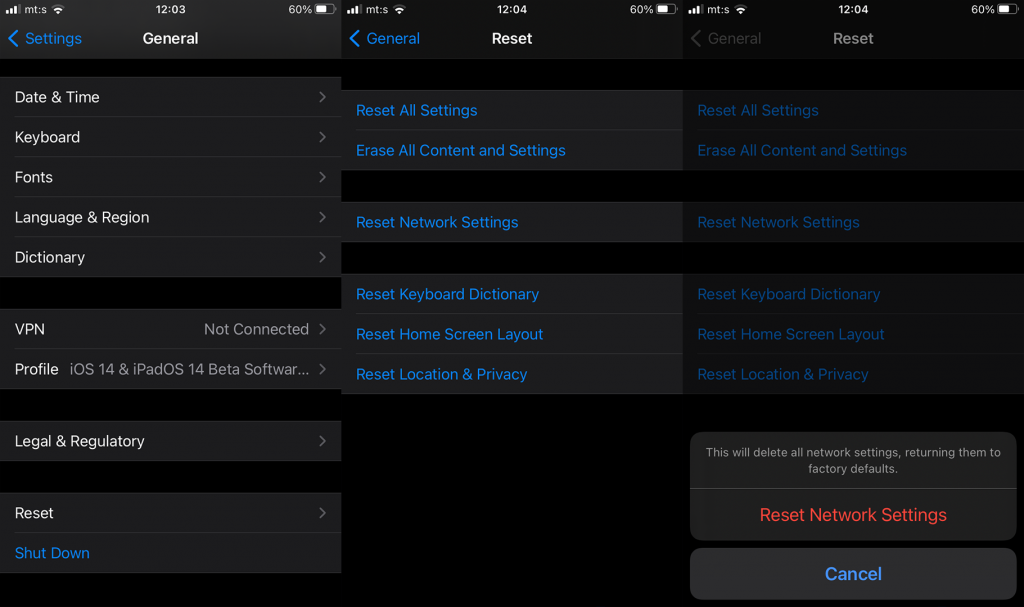
Isso deve resolver. Agradecemos a leitura e encorajamos você a deixar seus comentários na seção de comentários logo abaixo.
Aprenda a excluir seu histórico do Google Assistant de forma fácil e rápida. Mantenha sua privacidade sob controle.
Se você quiser alterar os <strong>aplicativos padrão</strong> no Android 12, navegue até Configurações > Aplicativos > Aplicativos padrão. A partir daí, você também pode selecionar Links de abertura.
Se o aplicativo Amazon Shopping não abrir, limpe os dados locais, verifique a rede ou reinstale o aplicativo no seu Android.
Se o Google Maps não estiver falando no Android e você não estiver ouvindo as direções, certifique-se de limpar os dados do aplicativo ou reinstalar o aplicativo.
Se o Gmail para Android não estiver enviando e-mails, verifique as credenciais dos destinatários e a configuração do servidor, limpe o cache e os dados do aplicativo ou reinstale o Gmail.
Se o aplicativo Fotos ocupar muito espaço no seu iPhone, mesmo que você não tenha muitas fotos e vídeos, confira nossas dicas e abra espaço.
Para desativar o modo de navegação anônima no iPhone, abra o ícone Guias e selecione Página inicial no menu suspenso ou escolha Guias no Chrome.
Se sua rede móvel não estiver disponível, verifique o SIM e as configurações do sistema, desative o modo avião ou redefina as configurações de rede.
Se o volume do Bluetooth estiver muito baixo no seu iPhone, você pode aumentá-lo desativando a opção Reduzir sons altos. Saiba como aqui.
Se o Spotify parar de tocar quando a tela estiver desligada no Android, permita a atividade em segundo plano, desative a otimização da bateria ou reinstale o aplicativo.








